
发布时间:2022-10-31 来源:win7旗舰版 浏览量:
自己电脑里有公司非常重要的文件需要保护好,生怕被他人拷贝走可一份,这样的情况可就麻烦大了,这时你是否在想有没有一种方法可以将U盘暂时的禁止使用,为了解决这类问题,小编今天将分享一个禁用U盘的工具与方法给大家,希望可以帮助到你。
怎么将u盘设置禁止使用?最近有部分的朋友来问我该怎么设置,其实设置U盘禁用的方法非常简单,但是想要使用U盘的时候就会觉得非常麻烦,今天分享给大家一款禁用U盘的工具,使用方便,安全灵活,接下来我们一起看看这款工具怎么使用吧。
方法一
让电脑系统禁止使用U盘,我们可以将注册表修改做到。首先我们打开”运行“对话框,输入命令“Regedit”从而进入注册表界面。
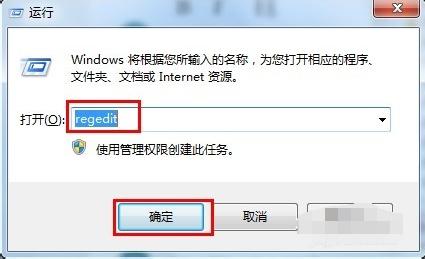
禁用U盘图解详情(1)
依次打开“HKEY_LOCAL_MACHINE”→“SYSTEM”→“ CurrentCntrolSet”→“ Services”→“USBSTOR”,在文件中找到键“Start”,左键双击后会弹窗提示,只需要将“3”改为“4”。重启一下电脑即可。
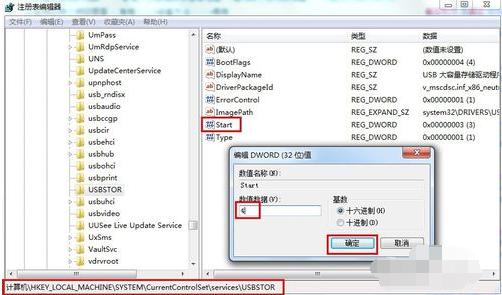
禁用U盘图解详情(2)
修改注册表的方法应该可以将U盘禁用,但切换状态并不是很灵活,要想方便使用的话我还有另一个方法。
方法二
下面我们就来看一下使用软件控制USB接口的使用,利用该方法的另一特点在于能够自由的对USB接口进行控制。下面就具体的方法。
首先搜索并下载“大势至USB监控软件”,下载完成后,直接运行安装程序进行安装
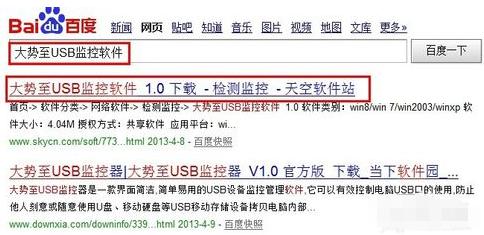
禁用U盘图解详情(3)
该软件时,会弹出“USB密码设定”窗口,在此可以输入管理密码。密码输入两边,点击确定
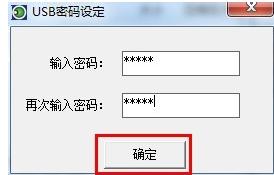
禁用U盘图解详情(4)
提示密码已保存
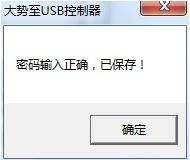
禁用U盘图解详情(5)
接下来,在主窗口中,要确保勾选到“只禁止USB存储设备”,而“禁止所有USB设备”这一选项,建议不要勾选,不然的话连USB设备像鼠标键盘都无法使用了。
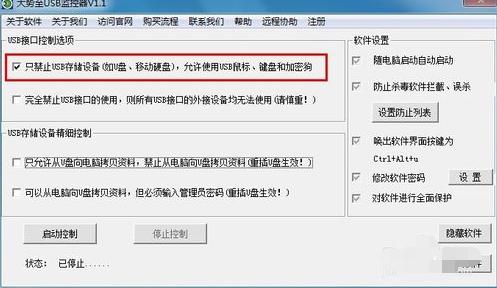
禁用U盘图解详情(6)
我们还可以找到并勾选“只允许从U盘向电脑拷贝资料”这样的话,我们使用U盘就可以将U盘的资料拷到电脑,而电脑资料的安全又得到保障。
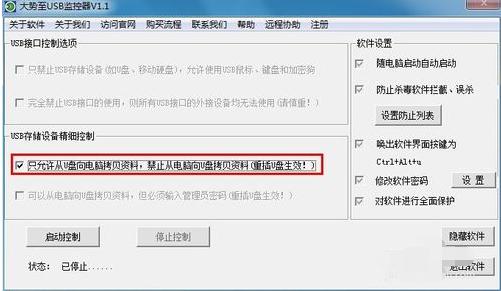
禁用U盘图解详情(7)
当然你也可以在使用U盘的时候通过授权的方式,暂时解除限制,从而可以任意使用U盘,我们只需要单单勾选“可以从电脑向U盘拷贝资料,但必须输入管理员密码”这一选项,点击启动控制即开始生效
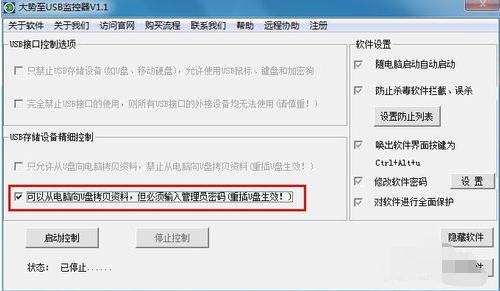
禁用U盘图解详情(8)
软件在设置中
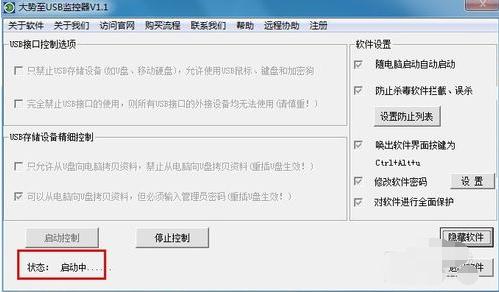
禁用U盘图解详情(9)
成功后,此时你插入U盘想要拷贝或传送资料就要密码才可以
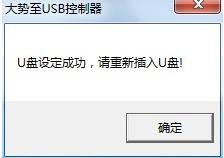
禁用U盘图解详情(10)
如果有人想要停止禁用U盘,还需要破解你之前设置的密码,是不是很安全,很方便使用呢
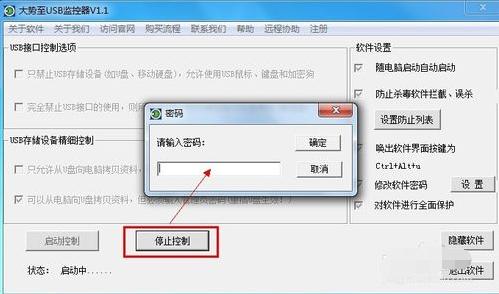
禁用U盘图解详情(11)
以上就是禁用U盘的详细方法了,感兴趣的话可以下载试一试哦。极大的提高了安全。
对于系统重装不知如何操作的朋友,看过来,这里有你们想要知道的答案,下面是小编给大家讲解系统重装如何
你想要一套简单的U盘启动盘如何制作的操作吗?你想弄清楚U盘启动盘如何制作是怎么回事吗?跟着小编的步
怎么使用金山毒霸开启U盘卫士是很多网友的一大疑问,相信很多人都想知道怎么使用金山毒霸开启U盘卫士。
大家都很关心万能U盘修复工具怎么使用?方法其实很简单,下面是我给大家带来一种万能U盘修复工具怎么使
本站发布的ghost系统仅为个人学习测试使用,请在下载后24小时内删除,不得用于任何商业用途,否则后果自负,请支持购买微软正版软件!
如侵犯到您的权益,请及时通知我们,我们会及时处理。Copyright @ 2018 斗俩下载站(http://www.doulia.cn) 版权所有 xml地图 邮箱: